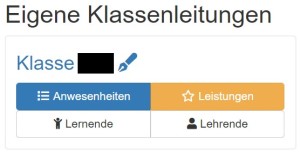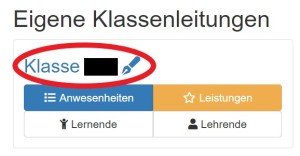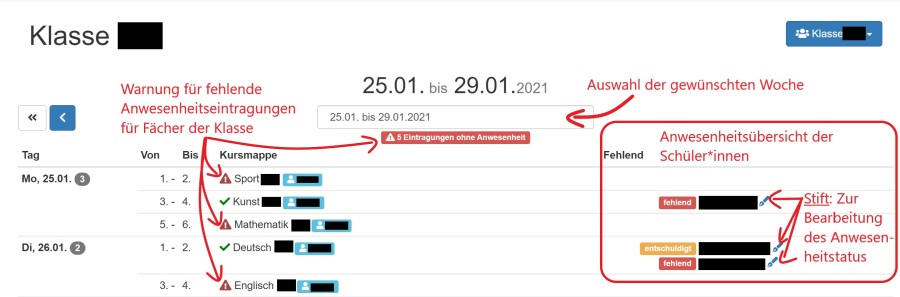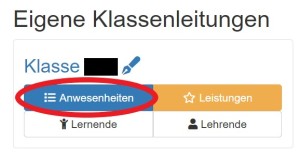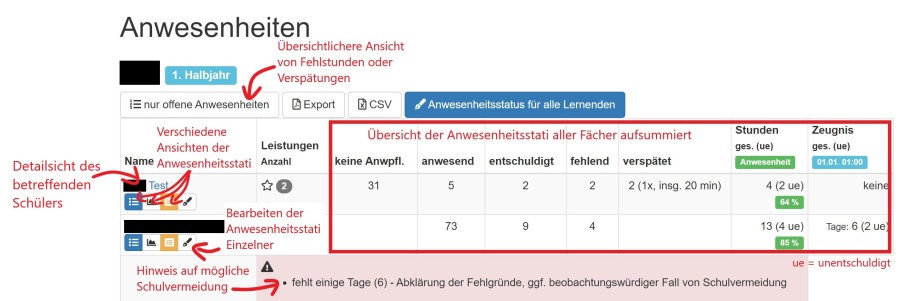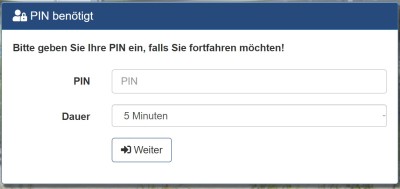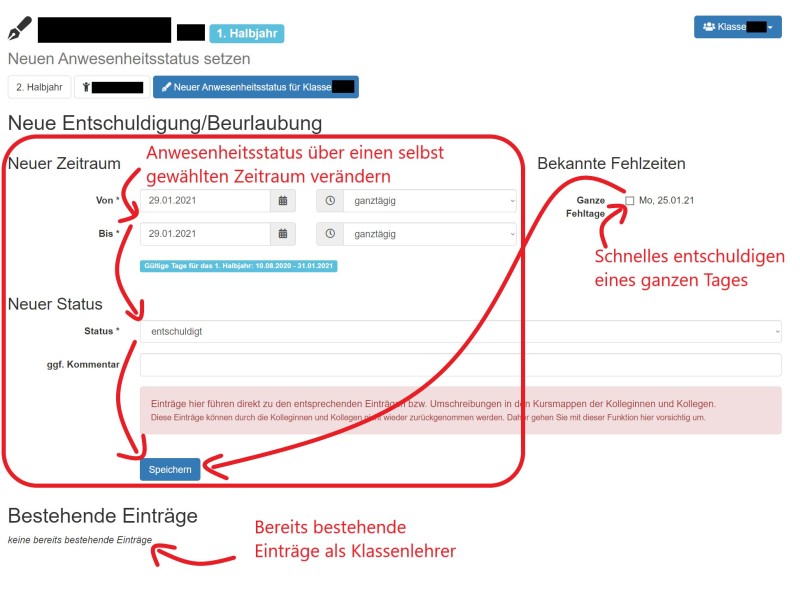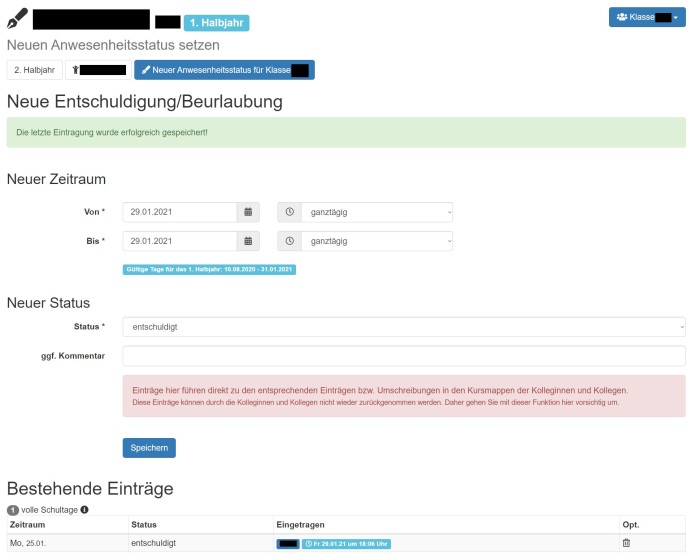Inhaltsverzeichnis
Schulportal: mein Unterricht - Klassenlehreransicht
Dies ist eine Anleitung, für Klassenlehrer*innen.
Willst du stattdessen als Fachlehrer*in Anwesenheiten eintragen oder Leistungen eingeben, dann schau bitte nach den allgemeinen Kapitel in mein Unterricht als Lehrer*in.
1. Klassenlehreransicht aufrufen
- mein Unterricht öffnen: Öffne mein Unterricht auf der Startseite.
2. Anwesenheit der Klasse auswerten und bearbeiten
Du kannst als Klassenlehrer*in alle Anwesenheitsstati deiner Klasse sehen und verändern. Nützlich ist dies vor allem, um den Überblick zu behalten und um zum Beispiel Fehlzeiten von Schüler*innen kursübergreifend zu entschuldigen. Dabei hast du zwei verschiedene Wege, um dies zu machen:
2.1 Stundenplanansicht: Der schnelle Weg
Empfehlenswert, wenn du nur schnell einen Überblick über die Anwesenheiten der Woche erhalten willst und einzelne Entschuldigungen vornehmen willst.
- Stundenplanansicht verwalten: Hier kannst du nun verschiedene Informationen entnehmen und Anwesenheiten entschuldigen.
- Eintragungen ohne Anwesenheit: Diese Meldung weist dich darauf hin, dass in einigen Kursfächern noch keine Anwesenheitseintragungen vorgenommen worden sind. Dies kannst du dann individuell an dem Warndreieck neben den entsprechenden Fächern einsehen.
- Auswahl der gewünschten Woche: Oben siehst du den angezeigten Zeitrahmen. Willst du diesen ändern, dann kannst du dies durch einen Klick in die Schaltfläche darunter oder die Pfeile rechts und links am Rand des Fensters tun.
- Anwesenheitsübersicht: Unter Fehlend kannst du Fehlzeiten und bereits entschuldigte Stunden einzelner Schüler*innen in den jeweiligen Stunden sehen. Drückst du nun auf das Stiftsymbol daneben, hast du die Möglichkeit Fehlzeiten zu entschuldigen. Siehe dazu Anwesenheiten bearbeiten z.B. Fehlzeiten entschuldigen
2.2 Detailansicht: Der ausführliche und informative Weg
Empfehlenswert, wenn du Anwesenheiten auswerten willst und überprüfen willst, ob du alle Entschuldigungen erhalten hast. Ebenso bietet dieser Weg sehr viele hilfreiche Ansichten und warnt vor Schulvermeidungsstrategien.
- Anwesenheitsansicht verwalten: Hier kannst du nun verschiedene Informationen entnehmen und Anwesenheiten entschuldigen.
- Tabellarische Übersicht der Anwesenheitsstati: Zum größten Teil nimmt eine Tabelle den Platz der Seite in Anspruch. Sie zeigt dir für alle Fächer aufsummiert, welche Anwesenheitsstati für die jeweiligen Schüler*innen eingetragen worden sind. Rechts siehst du zudem unter Stunden ges. (ue) wie oft ein*e Schülerin gefehlt hat und wie viele Stunden davon unentschuldigt sind (Abkürzung ue).
- Detailsichten: Unter dem Namen jedes Schülers und jeder Schülerin findest du verschiedene Schalter für Detailansichten der Anwesenheiten (Details Anwesenheit, Monatssummen Anwesenheit und Fehlendliste). Mit dem Klick auf den Namen des Schülers bzw. der Schülerin kannst du ebenso die Details Anwesenheit öffnen.
- Fehlzeiten verwalten: Das Stiftsymbol lässt dich Anwesenheitsstati bearbeiten und damit auch Fehlzeiten entschuldigen. Siehe dazu auch: Anwesenheiten bearbeiten z.B. Fehlzeiten entschuldigen
- nur offene Anwesenheiten: Eine sehr praktische Ansicht, da dort übersichtlich nur Fehlstunden und Verspätungen angezeigt werden. Damit kannst du einen schnellen Überblick über noch unentschuldigte Fehlzeiten erhalten.
2.3 Anwesenheiten bearbeiten z.B. Fehlzeiten entschuldigen
Wenn du Anwesenheiten als Klassenlehrer*in bearbeitest, dann überschreibst du damit die Einträge der Fachlehrer*innen! Diese können deine Einträge dann nicht mehr rückgängig machen (du jedoch schon). Sei also vorsichtig und informiere ggf. dein Klassenteam.
- Ansicht öffnen: Wähle einen der beiden Wege Stundenplanansicht: Der schnelle Weg oder Detailansicht: Der ausführliche und informative Weg.
-
- Ganze Fehltage schnell entschuldigen: Rechts siehst du eine Auflistung mit der Überschrift Bekannte Fehlzeiten. Dort kannst du mit einem einfachen Klick in das leere Kästchen neben dem entsprechenden Tag eine Entschuldigung vornehmen. Speichere dann noch durch einen Klick unten auf Speichern.
- Zeiträume und verschiedene Anwesenheitsstati einstellen: Links kannst du dahingehend deutlich mehr Einstellungen vornehmen:
- Neuer Zeitraum: Lege oben den gewünschten Zeitraum fest, für den der Anwesenheitsstatus gültig sein soll.
- ggf. Kommentar: Hier kannst du bei Bedarf die Gründe für die Fehlzeit oder andere Kommentare eintragen.
- Speichern: Klicke zum Schluss auf Speichern, um deine Einstellung abzuspeichern.
- Falsche Einträge löschen: Willst du einen falschen Eintrag wieder löschen, kannst du unter Bestehende Einträge ganz rechts das Mülleimersymbol verwenden. Du findest es in der Spalte mit dem Titel Opt..
3. Leistungen der Klasse einsehen
4. Klassenliste mit Loginnamen und Kursbelegungen
5. Übersicht der Lehrenden der Klasse
Support
Hast du Probleme oder Fragen, dann schaue in die FAQ zum Schulportal.